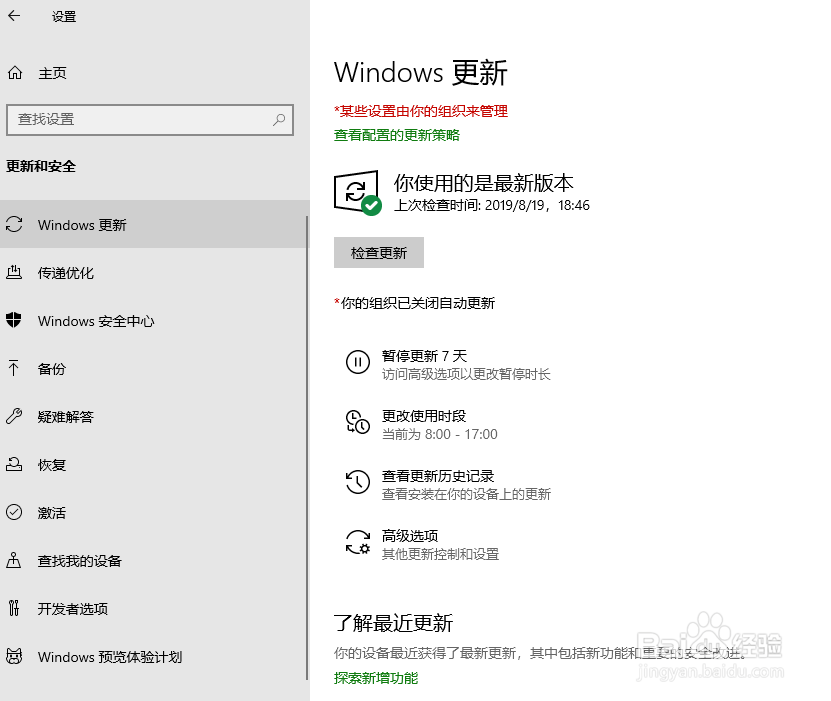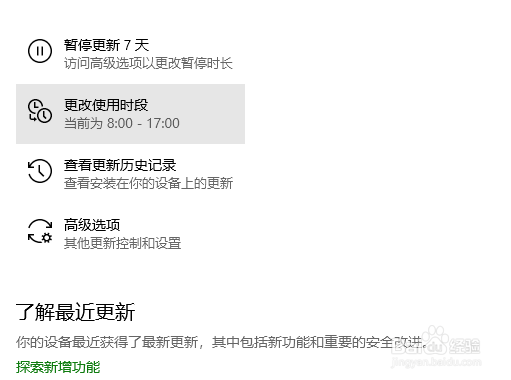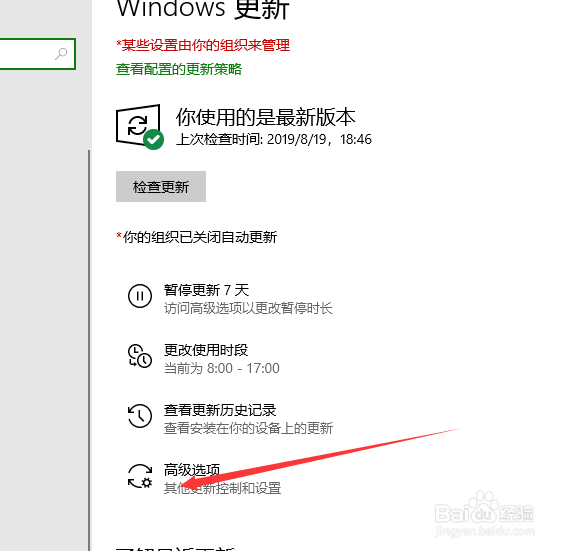windows10系统如何升级,升级的方法
1、点击开始菜单,在弹出的菜单里选择小齿轮的形状,设置选项,如下图所示。
2、由下兔脒巛钒图可以看出windows设置窗口,相当于windows 7系统里面的控制面板,这里需要选择“更新和安全"选项。如下图所示。
3、选择左边栏目里的windows更新,如下图所示。
4、在窗口右侧可以看到现在使用的系统版本是否是最新的,如果显示的是最新的就不需要点击检溽朽孑臾查更新了,如果不是最新版本,就需要点击检查更新选项了。
5、这里可以暂停更新7天,也可以更改使用时间段,
6、点击查看更新历史记录,这时会打开一个窗口,如果不想电脑更新,这时可以点击卸载更新,把更新卸载掉。
7、如下图所示,点击高级选项,打开高级选项设置窗口。
8、我们可以选择暂停更新的暂停时间,也可以选择下次更新的时间。如下图所示。
声明:本网站引用、摘录或转载内容仅供网站访问者交流或参考,不代表本站立场,如存在版权或非法内容,请联系站长删除,联系邮箱:site.kefu@qq.com。
阅读量:86
阅读量:59
阅读量:64
阅读量:59
阅读量:58